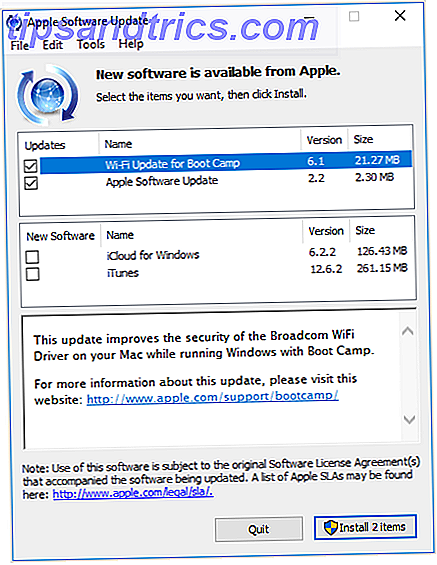Uppdateringen för Windows 10-skaparen innehåller några dolda juveler som du kanske inte har hittat. En sådan juvel är Windows Sonic, ett nytt rumsligt surroundljudverktyg för Windows 10.
Detta lilla program modifierar hörlursljud för att emulera en 3D-vardagsrumsmiljö. Det gör det till ett fantastiskt tillskott för både film och ingame ljuddesign. Bäst av allt är den tillgänglig helt gratis när du uppgraderar till Windows 10 Creators Update Du kan fortfarande uppgradera till Windows 10 gratis! Du kan fortfarande uppgradera till Windows 10 gratis! Det visar sig att du fortfarande kan väska en gratis uppgradering till Windows 10 - och det innebär inte att de moralt ifrågasatta åtgärderna av andra gratis uppgraderingsmetoder ingår. Läs mer .
Windows Sonic: Allround surroundljud
Med Microsofts nya push för att skapa ett allomfattande operativsystem (OS), har de försökt integrera skrivbordsfunktioner i konsoler och vice versa. Windows Sonic är ett sådant exempel.
Tillgänglig för både skrivbord och konsolspel (både Windows 10 och Xbox), lovar Windows Sonic att lägga till en ny dimension till ljud. Uppriktigt sagt låter det som bara en annan marknadsföringshtick. Hur Microsoft har skjutit Windows 10 och resultaten Hur Microsoft har skadat Windows 10 och resultaten Microsoft har främjat Windows 10 aggressivt i över ett år. Målet var att få det nya operativsystemet att köra på en miljard enheter före 2018. Vi tittar på Microsofts metoder och numren. Läs mer för mig och en aspekt av Windows Jag trodde inte att jag skulle vilja. Efter att ha spenderat tid med Windows Sonic måste jag dock säga att det egentligen är ett ganska bra och sömlöst ljudverktyg.
Sonic verkar vara Microsofts svar på Dolby Atmos, den andra rumsliga ljudklienten som standard finns tillgänglig i Windows. Förutom att Dolby Atmos kräver en abonnemangsbetalning, så är det.
"Med de geografiska ljud-API: erna kan utvecklare skapa ljudobjekt som avger ljud från positioner i 3D-utrymme. Med dynamiska ljudobjekt kan du avge ljud från ett godtyckligt läge i rymden, vilket kan förändras över tiden. "- Microsoft
I huvudsak simulerar Sonic en 3D-miljö med hjälp av ljudet som kommer från enheten. Även om detta inte nödvändigtvis fungerar lika bra för filmer, fungerar det briljant för spel.
Tänk på att det inte kommer att omdefiniera upplevelsen. Det beror på kvaliteten på ditt ljudkort och hörlurar. Du kommer dock att notera en bestämd och omedelbar förändring av det upplevda djupet och kvaliteten på ljudet.
Ljudtekniken bakom detta är inte helt ny för Microsoft. Faktum är att det högt påminner om den strategi som Microsoft åtagit sig med en av sina senaste ansträngningar; HoloLens.
Förutom behöver inte Windows Sonic en HoloLens. Den är tillgänglig nu på din Windows-dator gratis!
Så här aktiverar du Windows Sonic i Windows 10
Att aktivera Windows Sonic är överraskande enkelt.
Inaktivera ljudeffekter
Några moderkort och ljudkortstillverkare behöver enhetsprogramvara för att kunna använda hårdvara på rätt sätt. Ibland arbetar de i bakgrunden utan att användaren vet. Det inkluderar ljudprogramvara.
Om du använder ett MSI-moderkort kan det till exempel innebära att Realtek HD Audio Manager-programvaran är installerad på din dator.
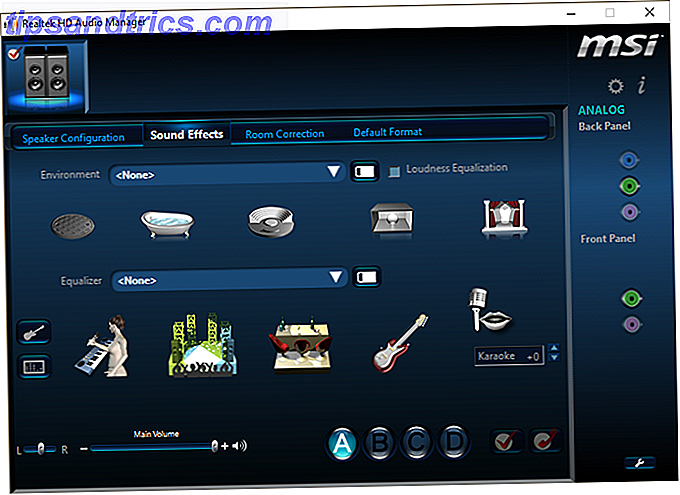
Innan du använder Windows Sonic, inaktivera eventuella effekter som du kanske har aktiverat tidigare.
När du har avaktiverat några ljudeffekter kan du aktivera och njuta av att använda det simulerade 7.1 surroundljudet Dolby Digital, DTS, THX: Surroundljudstandard Förklarade Dolby Digital, DTS, THX: Surroundljudstandarder Förklaras Även om det bara finns tre huvudspelare i surroundljudindustrin, var och en har sina egna undergrupper av teknik när det gäller surround. Läs mer av Windows Sonic i full kapacitet.
Aktivera Windows Sonic
För att aktivera Windows Sonic högerklickar du på ljudikonen på höger sida av aktivitetsfältet och väljer Rumsligt ljud .

Välj sedan Öppna volymmixer, klicka på ikonen Högtalare för att öppna högtalaregenskaper och växla till fliken Rumslig ljud . Under det rumsliga ljudformatet klickar du på rullgardinsmenyn och väljer Windows Sonic for Headphones . Se till att du har markerat alternativet Aktivera 7.1 virtuellt surroundljud . Välj Apply och sedan OK .

Det är allt!
Testa ljudet
Det kan vara lite svårt, eller lite krossat, att testa ljudet utan att kunna detaljera de exakta ändringarna i ljudet. För att kunna mäta ljudet tillräckligt, gå till Dolby Labs hemsida och ladda ner MP4-filens 7.1 Dolby Test Tones.

När Windows Sonic är påslaget försök att kartlägga ljudets virtuella konfiguration. Ljudriktning och plats bör vara mer märkbar än att använda det vanliga PC-ljudet.
Upp din ljud
Microsoft försöker saker ut, och det är alltid en bra sak. Med Windows Sonic ser vi ännu en av Microsofts försök att slå samman vardagsrumskonsolen världen med Windows. Enligt min åsikt är varje ansträngning att uppmana denna process på ett steg i rätt riktning.
Jag har också ändå släckt effekten för att det gör exakt vad det är meningen att göra: ge en extra bit djup till ditt ljud.
Har du testat Microsofts nya rumsliga ljudexperiment? Så här anpassar du dina Windows-ljudeffekter Hur du anpassar dina Windows-ljudeffekter Du kan få din dator att låta som din favorit-TV-program, spela in egna ljud eller stänga av dem helt. Här är en krasch kurs om att ändra och spela in ljud effekter för Windows. Läs mer ? Njöt du av det? Låt oss veta i kommentarerna nedan!
Bildkrediter: chombosan via Shutterstock.com